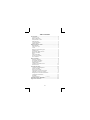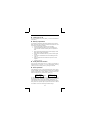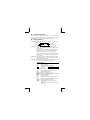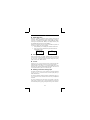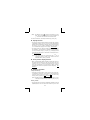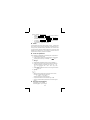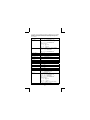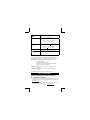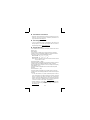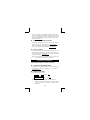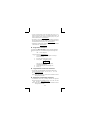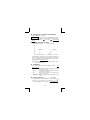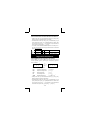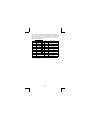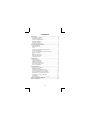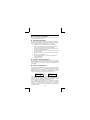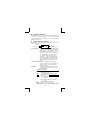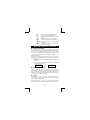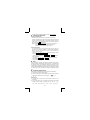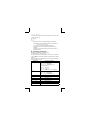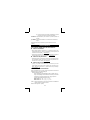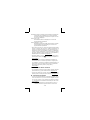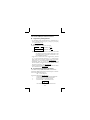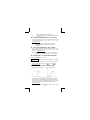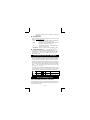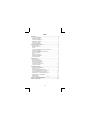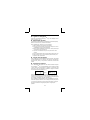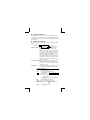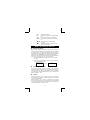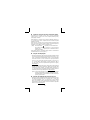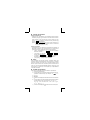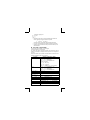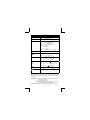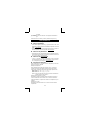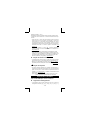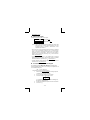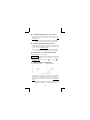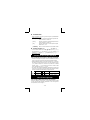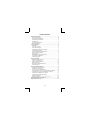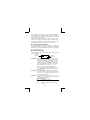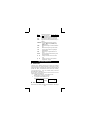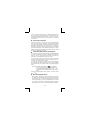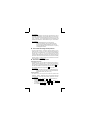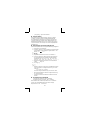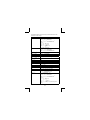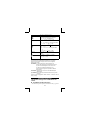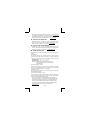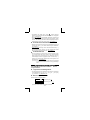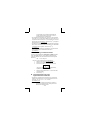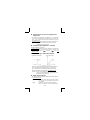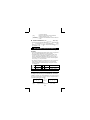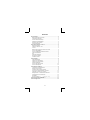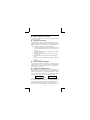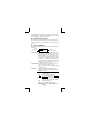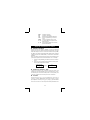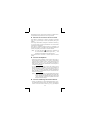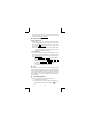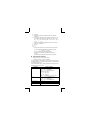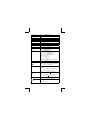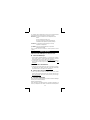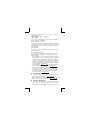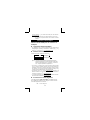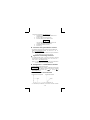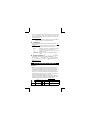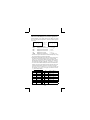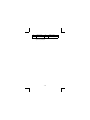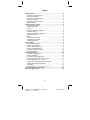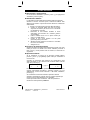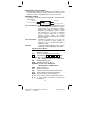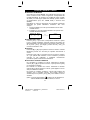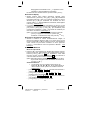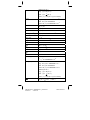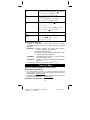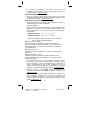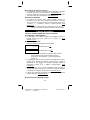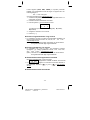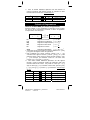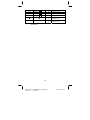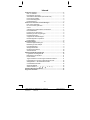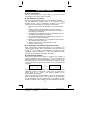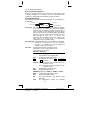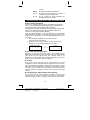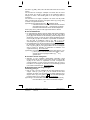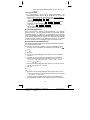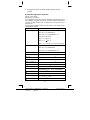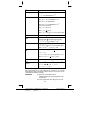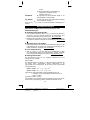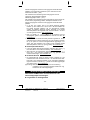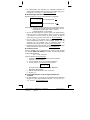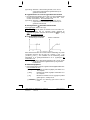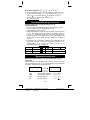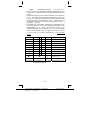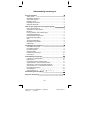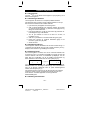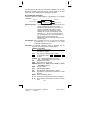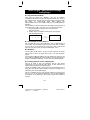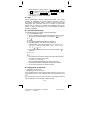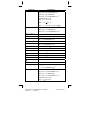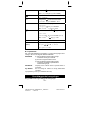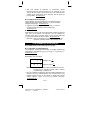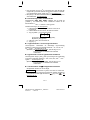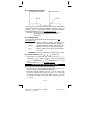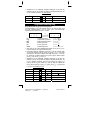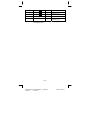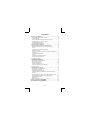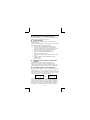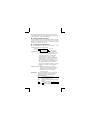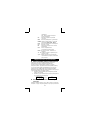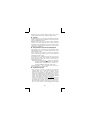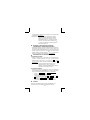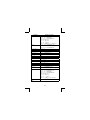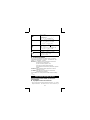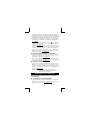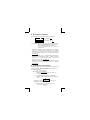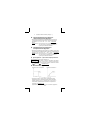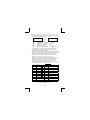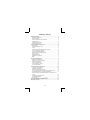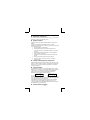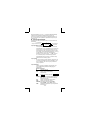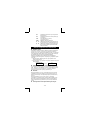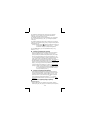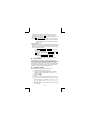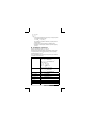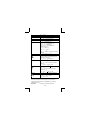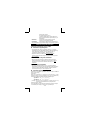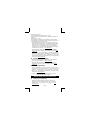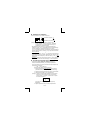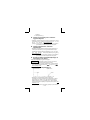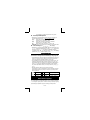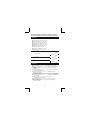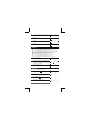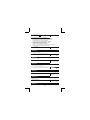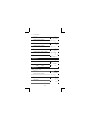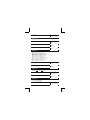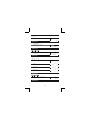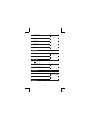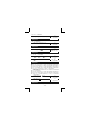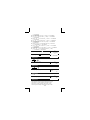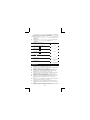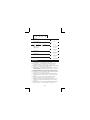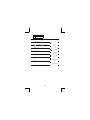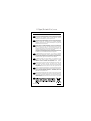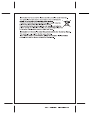Citizen SR-270N Manuel utilisateur
- Catégorie
- Calculatrices
- Taper
- Manuel utilisateur
La page est en cours de chargement...
La page est en cours de chargement...
La page est en cours de chargement...
La page est en cours de chargement...
La page est en cours de chargement...
La page est en cours de chargement...
La page est en cours de chargement...
La page est en cours de chargement...
La page est en cours de chargement...
La page est en cours de chargement...
La page est en cours de chargement...
La page est en cours de chargement...
La page est en cours de chargement...
La page est en cours de chargement...
La page est en cours de chargement...
La page est en cours de chargement...
La page est en cours de chargement...
La page est en cours de chargement...
La page est en cours de chargement...
La page est en cours de chargement...
La page est en cours de chargement...
La page est en cours de chargement...
La page est en cours de chargement...
La page est en cours de chargement...
La page est en cours de chargement...
La page est en cours de chargement...
La page est en cours de chargement...
La page est en cours de chargement...
La page est en cours de chargement...
La page est en cours de chargement...
La page est en cours de chargement...
La page est en cours de chargement...
La page est en cours de chargement...
La page est en cours de chargement...
La page est en cours de chargement...
La page est en cours de chargement...
La page est en cours de chargement...
La page est en cours de chargement...
La page est en cours de chargement...
La page est en cours de chargement...
La page est en cours de chargement...
La page est en cours de chargement...
La page est en cours de chargement...
La page est en cours de chargement...
La page est en cours de chargement...
La page est en cours de chargement...
La page est en cours de chargement...
La page est en cours de chargement...
La page est en cours de chargement...
La page est en cours de chargement...
La page est en cours de chargement...
La page est en cours de chargement...
La page est en cours de chargement...
La page est en cours de chargement...
La page est en cours de chargement...
La page est en cours de chargement...
La page est en cours de chargement...
La page est en cours de chargement...

-F1-
Sommaire
Guide Général ................................................................................ 2
Mettre en Marche ou Eteindre ...................................................... 2
Changement des Piles ................................................................. 2
Fonction Arrêt Automatique .......................................................... 2
Opération de Réinitialisation ........................................................ 2
Ajustement de Contraste .............................................................. 3
Lecture d’Affi chage ...................................................................... 3
Avant de Commencer le Calcul
..................................................... 4
Sélection de Mode ....................................................................... 4
Utiliser les Touches “ 2nd ” ........................................................... 4
Curseur......................................................................................... 4
Effectuer des Corrections durant une Entrée ............................... 5
Fonction de Répétition ................................................................. 5
Fonction d’Affi chage de Position d’Erreur .................................... 5
Calcul avec Mémoire .................................................................... 6
Pile ............................................................................................... 6
Ordre des Opérations ................................................................... 6
Précision et capacité .................................................................... 7
Condition d’Erreur ........................................................................ 8
Calcul de Base
................................................................................ 9
Calcul Arithmétique ...................................................................... 9
Claculs avec Parenthèses ............................................................ 9
Calculs avec Pourcentages .......................................................... 9
Formats d’Affi chage ..................................................................... 9
Fonction de Calcul Continu ........................................................ 10
Fonction de Réponse ................................................................. 10
Calculatrice Scientifi que
...............................................................11
Logarithmes et Antilogarithmes ...................................................11
FCalculs avec Fraction ................................................................11
Conversion des Unités Angulaires ..............................................11
Fonctions de Trigonométrie/Tri. Inversée ................................... 12
Hyperbolic / Inverse-Hyp. functions ........................................... 12
Sexagésimale
↔
Transformation Décimale ............................... 12
Transformation de Coordonnées ................................................ 12
Probabilité .................................................................................. 13
Autres Fonctions ( x
–1
, , , , x
2
, x
3,
x
y
) ............................. 13
Calcul de Dérivation Standard .................................................... 13
Calcul de Régression ................................................................... 14

-F2-
Guide Général
Mettre en Marche ou Eteindre
Pour mettre la calculatrice en marche, pressez [
ON
/
AC
] et presses
[ OFF ] pour l’éteindre.
Changement des Piles
Cette calculatrice est alimentée par 2 piles alcalines G13 (LR44).
Lorsque l'affi chage perd de sa netteté, veuillez remplacer Ies plies.
Faites attention de ne pas vous blesser lors du remplacement des
piles.
1. Dévissez les vis situées au dos de la calculatrice.
2. Introduisez la lame plate d'un tournevis dans la fente entre le
haut et le bas du boîtier puis tourner doucement dessus pour
l'enlever.
3. Enlevez les deux plies et jetez-les aussitôt. Ne jamais laisser
les enfants jouer avec.
4. Essuyez les nouvelles piles avec untissus sec pour obtenir
un bon contact.
5. Insérer les deux nouvelles piles le côt é plat (pôle plus) en
haut.
6. Alignez le haut et le bas du boîtier puis appuyez dessus pour
fermer.
7. Resserez les vis.
Fonction Arrêt Automatique
Cette calculatrice s’éteint automatiquement lorsqu’elle n’est pas
opérée pendant environs 9~15 minutes. Elle peut être réactivée en
pressant la touche [
ON
/
AC
] et l’affi chage avec la mémoire revien-
nent à leur état d’avant l’arrêt.
Opération de Réinitialisation
Si la calculatrice est en marche mais que vous obtenez des resul-
tants indésirables, presses quatre fois [
ON
/
AC
] et [ MODE ] pour
affi cher le menu ci-dessous. Un message apparaît alors sur l’écran
pour confi rmer si vous souhaitez ou non reprogrammer la calcula-
trice et clarifi er le contenu de la mémoire après avoir pressé [ 2 ].
Pour clarifi er toutes les variables, toutes les opérations en attente,
les données statistiques, les réponses, les entrées précédentes et
la mémoire, veuillez presser [ 2 ]. Pour arrêter l’opération de repro-
grammation sans clarifi er la calculatrice, veuillez presser [1 ].
Si la calculatrice est verrouillée et que d’autres opérations devien-

-F3-
nent impossibles, veuillez utiliser un objet pointu pour presser le trou
de réinitialisation en même temps pour débloquer cette condition.
Tous les réglages par défaut seront restitués.
Ajustement de Contraste
Pressez [
] ou [
] après avoir pressé la touche [ MODE ] pour ren-
dre le contraste de l’écran plus clair ou plus sombre. Maintenez ces
touches pressées pour rendre l’affi chage encore plus clair ou plus
sombre.
Lecture d’Affi chage
L’affi chage comprend la ligne d’entrée, la ligne de résultats et les
indicateurs.
DEG
74 – 8 / 7
72.85714286
Indicateur
Ligne d’entrée
Ligne de résultat
Indicateur
Ligne d’Entrée La calculatrice affi che une entrée jusqu’à 79 chif-
fres. Ces entrées commencent sur la gauche;
celles avec plus de 11 chiffres défilent vers la
gauche. Pressez [
] ou [
] pour bouger le cur-
seur au travers d’une entrée. Cependant, lorsque
vous entrez le 73è chiffre de tout calcul, le curseur
change de “ _ ” en “
” pour vous indiquer que la
mémoire fonctionne à l’état faible. Si vous avez
besoin d’encore plus d’entrées, veuillez diviser
votre calcul en deux parties ou plus.
Ligne de Résultat
La calculatrice affi che un résultat jusqu’à 10 chif
fres, y compris une décimale, un signe
négatif, un indicateur “ x10 ” et deux exponentiels
positifs ou négatifs.
Indicateurs Les indicateurs ci-dessous apparaissent sur
l’écran pour indiquer l’état actuel de la calculatrice.
Indicateur Sens
M Mémoire indépendente
– Résultat négatif
2nd 2è ensemble de fonctions activé
A Les Touches Alphabétiques (
A ~ F ,
M , X ~ Y
) sont actives.
STORCL STO : Le Mode Stockage de Variable
est actif.
RCL : Recalling variable mode is active
SD Mode statistique activé
REG Le Mode Régression est actif.
DEGRAD Mode angulaire: DEGrés, GRADians ou
RADians

-F4-
ENG Anotation ingénieur
SCI Anotation scientifi que
FIX Nombre fi xé de décimales affi chées
HYP Fonction hyperbole-trig en cours de
calcul
BUSY Lorsqu’une opération est en cours
Il y a des chiffres sur la gauche et la
droite de l’écran
Des résultats précédents ou suivants
peuvent être affi chés
Avant de Commencer le Calcul
Sélection de Mode
Chaque fois que vous pressez [ MODE ], un menu aux fonctions
variées ainsi que leurs valeurs-arguments correspondant au mode
désiré est indiqué sur l’écran. Il inclut trois modes de calcul (COMP,
SD, REG), trois unités d’angle (DEG, RAD, GRAD), quatre notations
d’affichage (FIX, SCI, NORM, ENG) et la fonction de redéfinition
(RESET).
Entrer une valeur-argument peut programmer cette calculatrice pour
qu’elle puisse opérer comme vous le souhaitez. Voici un exemple :
1. Presse une fois [ MODE ] pour affi cher le menu du mode de
calcul.
2. Entrez [ 2 ] pour permettre à cette calculatrice d’être opérée
sous le mode de dérivation standard.
COMP SD REG
1 2 3
SD DEG
_
0.
Utiliser les Touches “ 2nd ”
Lorsque vous pressez [ 2nd ], l’indicateur “ 2nd” sur l’écran vous
rappelle que vous allez sélectionner la seconde fonction de la tou-
che suivante que vous devez ensuite presser. Si vous pressez [ 2nd
] par erreur, pressez-la de nouveau pour annuler l’indicateur.
Curseur
Pressez la touche [
] ou [
] pour déplacer le curseur sur la
gauche ou la droite. Maintenez-la pressée pour bouger le curseur
plus rapidement. Pressez [ 2nd ] [
] ou [ 2nd ] [
] pour faire défi ler
l’écran vers le haut ou le bas lorsque les entrées précédentes sont

-F5-
dissimulées par l’écran. Vous pouvez ré-utiliser ou ré-éditer une en-
trée précédente lorsqu’elle se trouve sur la ligne d’entrée.
Effectuer des Corrections durant une Entrée
Pour effacer un caractère sur le curseur, sous-lignez ce caractère
avec [
] ou [
] pour bouger le curseur, puis pressez [ DEL ] pour
l’effacer.
Pour changer de caractère, sous-lignez ce caractère en utilisant [
]
ou [
] pour bouger le curseur, puis effectuez une nouvelle entrée
pour terminer le changement.
Pour insérer un caractère, bougez le curseur sur la position où le
caractère est à insérer; ce caractère sera inséré devant après avoir
pressé [ 2nd ] [ INS ] et avoir entré un nouveau caractère.
(Note) : Le curseur clignotant “
” signifi e que la calculatrice est
en mode d’insertion. Si le curseur clignote avec “_”, cela
signifi e que la calculatrice est en mode d’écriture.
Pour clarifier tous les caractères, il suffit de presser la touche
[
ON
/
AC
].
Fonction de Répétition
• Cette fonction stocke l’opération la plus récente. Après avoir ef-
fectué l’exécution, pressez [ 2nd ] [
] ou [ 2nd ] [
] pour affi cher
l’opération depuis le début ou la fin. Vous pouvez continuer à
déplacer le curseur avec [
] ou [
] pour l’éditer. Pour effacer un
chiffre, pressez [ DEL ] (ou en mode d’écriture, réécrivez juste sur
le chiffre). Voir l’Exemple 1.
• La fonction de répétition peut conserver des chiffres jusqu’à
256 caractères pour La calculatrice. Une fois que l’opération est
terminée ou durant une entrée, vous pouvez presser [ 2nd ] [
]
ou [ 2nd ] [
] pour afficher les étapes d’entrée précédentes et
éditer des valeurs ou commandes pour pour une exécution sub-
séquente. Voir l’Exemple 2.
(Note) : La fonction de répétition n’est pas clarifi ée même lorsque
[
ON
/
AC
] est pressé ou que l’alimentation est coupée. Son
contenu peut donc être rappelé même après avoir pressé
[
ON
/
AC
].Cependant, la fonction de répétition est annulée
lorsque le mode est changé.
Fonction d’Affi chage de Position d’Erreur
• Lorsque vous effectuez un calcul mathématique illégal, la fonc-
tion d’affi chage de position d’erreur vous indiquera avec l’aide du
curseur où se trouve l’erreur. Pressez [
] ou [
] pour déplacer

-F6-
le curseur et corriger cette erreur. Vous pouvez aussi clarifi er une
erreur en pressant [
ON
/
AC
], puis ré-entrer les valeurs et expres-
sions depuis le début. Voir l’Exemple 3.
Calcul avec Mémoire
Mémoire Indépendante
• Pressez [M+] pour ajouter un résultat à la mémoire en cours.
Pressez [ 2nd] [ M– ] pour soustraire la valeur depuis la mémoire en
cours. Pour rappeler la valeur dans la mémoire en cours, pressez
[ 2nd ] [ RCL ] [
M ].Pour clarifi er la mémoire en cours, pressez
[ 0 ] [ STO ] [
M ].Voir l’Exemple 4.
(Note) : En plus de presser la touche [ STO ] pour stocker uealeur,
vous pouvez également assigner des valeurs sur la vari-
able de mémoire M par [ M+ ] ou [ M– ].
Variable de Mémoire
• La calculatrice possède neuf variables de mémoire pour une uti-
lization répétée: A, B, C, D, E, F, M, X, Y. Vous pouvez stocker
un nombre réel dans n’importe quelle des neufs variables de mé-
moire. Voir Exemple 5.
* [ STO ] +
A ~ F , M , ou X ~ Y vous permet de sau-
vegarder les valeurs des variables.
* [ 2nd ] [ RCL ] ou [ ALPHA ] +
A ~ F , M , ou X ~ Y
rappelle les valeur de la variable.
* [ 0 ] [ STO ] +
A ~ F , M , ou X ~ Y clarifi e le con-
tenu d’une variable de mémoire spécifi que.
* [ 2nd ] [ Mcl ] [ = ] clarifi e toutes les variables.
Pile
Cette calculatrice utilise des zones de mémoire appelées “piles”
pour stocker temporairement les valeurs (pile numérique) et les
commands (pile des commandes) selon leur ordre dans les calculs.
La pile numérique possède 10 niveaux et la pile des commandes
24. Une erreur de pile se produit (Stk ERROR) lorsque vous es-
sayez d’effectuer un calcul trop complexe et que la capacité de la
pile est dépassée.
Ordre des Opérations
Caque calcul est effectué dans l’ordre séquentiel suivant :
1) Transformation de coordonnées .
2) Fonctions de Type A, qui qui sont requises en pressant une
touche fonction avant d’entrer, par exemple,x
2
, , x !, x
–1
.
3)
,
x
√
_
.

-F7-
4) Fractions.
5) Format de multiplication abbrégée devant les variables,
variables,
π
.
6) Fonctions de Type B, qui sont requises en pressant une tou-
che fonction avant d’entrer, par exemple, sin, cos, tan, sin
–1
,
cos
–1
, tan
–1
, sinh, cosh, tanh, sinh
–1
, cosh
–1
, tanh
–1
, log, ln,
10
X
, e
X
,
√
_
,
3
√
_
, ( – ).
7) Format de multiplication abbrégée devant les fonctions de
Type B, 2
√
__
3, Alog2, etc.
8) nPr, nCr
9) x ,
÷
10) +, –
• Lorsque des fonctions avec la même priorité sont utilisées
en série, l’exécution s’effectue alors de droite à gauche.
e
X
ln120
→
e
X
{ ln (120 ) }
sinon, l’exécution se fait de gauche à droite.
• Les fonctions composées sont exécutées de droite à
gauche.
• Le contenu des parenthèses est absolument prioritaire.
Précision et capacité
Précision de sortie : Jusqu’à 10 chiffres
Calculer les chiffres : Jusqu’à 15 chiffres
En règle générale, chaque calcul raisonnable est affiché jusqu’à
10 chiffres mantissa ou 10 chiffres mantissa plus 2 une exponentielle
de 2 chiffres jusqu’à 10
± 99
.
Les nombres utilisés comme entrées doivent être dans la gamme de
la fonction donnée comme suit :
Fonctions Gamme d’Entrée
sin x, tan x
Deg
:
0
≦
| x |
≦
4.499999999 x 10
10
Rad
:
0
≦
| x |
≦
785398163.3
Grad
:
0
≦
| x |
≦
4.499999999 x 10
10
Cependant, pour tan x
Deg
:
| x |
≠
90 (2n–1)
Rad
:
| x |
≠
(2n–1)
Grad
:
| x |
≠
100 (2n–1) ( n est un entier )
cos x
Deg
:
0
≦
| x |
≦
4.500000008 x 10
10
Rad
:
0
≦
| x |
≦
785398164.9
Grad
:
0
≦
| x |
≦
5.000000009 x 10
10
sin
-1
x, cos
-1
x0
≦
| x |
≦
1
sinh x, cosh x 0
≦
| x |
≦
230.2585092
tan
-1
x
0
≦
| x |
≦
9.999999999 x 10
99

-F8-
tanh x, tanh
-1
x
0
≦
| x |
≦
9.999999999 x 10
– 1
sinh
-1
x, cosh
-1
x
0
≦
| x |
≦
4.499999999 x 10
99
log x, ln x x
>
0
10
x
– 9.999999999 x 10
99
≦
x
≦
99.99999999
e
x
– 9.999999999 x 10
99
≦
x
≦
230.2585092
x
0
≦
x < 1 x 10
100
x
2
| x |
<
1 x 10
50
x
–1
| x |
<
1 x 10
100
, x
≠
0
3
x
| x |
<
1 x 10
100
x ! 0
≦
x
≦
69 , x est un entier.
Pol ( x, y )
| x |, | y |
≦
9.999999999 x 10
49
x
2
+ y
2
≦
9.999999999 x 10
99
Rec (r,
θ)
0
≦
r
≦
9.999999999 x 10
99
Deg
:
0
≦
| x |
≦
4.499999999 x 10
10
Rad
:
0
≦
| x |
≦
785398163.3
Grad
:
0
≦
| x |
≦
4.499999999 x 10
10
Cependant, pour tan x
Deg
:
|
θ
|
≠
90 (2n–1)
Rad
:
|
θ
|
≠
(2n–1)
Grad
:
|
θ
|
≠
100 (2n–1) ( n est un entier )
| a | , b, c < 1 x 10
100
, 0
≦
b, c
| x |
<
1 x 10
100
Sexagésimale
↔
Transformation de la Décimale
0
0
0
≦
| x |
≦
999999
59
x
y
x
>
0
:
– 1 x 10
100
<
y log x < 100
x = 0
:
y > 0
x < 0
:
y = n, 1/(2n+1), n est un entier.
mais – 1 x 10
100
< y log | x |
<
100
x
y
y
>
0 : x
≠
0, –1 x 10
100
<
x
1
log y
<
100
y = 0
:
x
>
0
y < 0
:
x = 2n+1, I/n, n est un entier.(n
≠
0)
mais – 1 x 10
100
<
x
1
log | y |
<
100
nPr, nCr 0
≦
n
≦
99, r
≦
n, n et r sont des entiers.
SD
SD
(REG)
(REG)
| x |<1x10
50
,| y |<1x10
50
, | n |<1x10
100
x
σ
n
, y
σ
n
,
x
x
_
,
y
y
_
, A, B, r : n ≠ 0
x
σ
n–1
, y
σ
n–1
: n ≠ 0,1
Condition d’Erreur

-F9-
Un message d’erreur apparaîtra sur l’écran et tout calcul deviendra
impossible lorsqu’une des conditions suivantes se produit :
Ma ERROR
(1)Lorsque le résultat du calcul dépasse la limite
atrsée.
(2)Vous essayez de diviser par 0.
(3)Lorsque la gamme d’entrée autorisable des
calculsde fonction dépasse la portée spécifi que.
Stk ERROR
La capacité de la pile numérique ou de la pil
d’opérateur est dépassée.
Syn ERROR
Vous avez essayé d’effectuer une opération
mathématique illégale.
Pour résoudre les erreurs ci-dessus, veuillez presser la touche
[
ON
/
AC
].
Calcul de Base
Utilisez le mode COMP pour les calculs de base
.
Calcul Arithmétique
• Pour les valeurs négatives,pressez [ (–) ] avant d’entrer la valeur.
Vous pouvez entrer un nombre dans une mantissa et une forme
d’exponentielle avec la touche [ EXP ]. Voir l’Exemple 6.
• Les opérations arithmétiques sont effectuées en pressant les
touches dans la même séquence que dans l’expression. Voir
l’Exemple 7.
Claculs avec Parenthèses
• L’opération entre parenthèses est toujours calculée en premier.
La calculatrice peut utiliser jusqu’à 15 niveaux de parenthèses
consécutives dans un seul calcul. Voir l’Exemple 8.
Calculs avec Pourcentages
• [ 2nd ] [ % ] divise le nombre sur l’écran par 100. Vous pouvez
utiliser cette séquence de touche pour calculer des pourcent-
ages, des remises, des ajouts et des taux de pourcentage.
Voir l’Exemple 9~10.
Formats d’Affi chage
Cette calculatrice possède les quatre modes de notation d’affi chage
suivants pour la valeur d’affi chage.
Notation de Norme(Norm) :
Cette calculatrice peut affi cher jusqu’à 10 chiffres. Cependant, les
valeurs qui dépassent cette limite sont affi chées automatiquement

-F10-
dans un format exponentiel. Il existe deux types de formats
d’affi chage exponentiel:
Mode “Norm 1” : 10
–2
> | x | , | x |
≥
10
10
Mode “Norm 2” : 10
–9
> | x | , | x |
≥
10
10
(Note) : Tous les exemples dans ce manuel indiquent des resultants
de calcul utilisant le mode “Norm 1”.
Notation d’Ingénieur : ( ENG )
Le résultat de calcul est affi ché en utilisant la notation d’ingénieur,
où la mantissa de la valeur est affi chée avec le nombre des places
de décimale spécifi ées et où l’exposant est défi ni sur un multiple de
3 pour l’affi chage.
Notation Fix:(FIX)
Le résultat de calcul est affiché avec le nombre des places de
décimale spécifi ées.
Notation Scientifi que : ( SCI )
Le résultat de calcul est affi ché avec la notation scientifi que, où la
mantissa de la valeur est affi chée avec le nombre des places de
décimale spécifi ées.
• Pour la notation FIX, SCI, le nombre des places de décimale
peut être défi ni sur tout valeur entre 0~9. Après avoir spécifi é le
nombre des places de décimale, la valeur d’affi chage sera ar-
rondie sur le nombre de chiffres correspondant. Lorsqu’aucune
spécifi cation n’a été effectuée pour le nombre de places de déci-
male ou de chiffres signifi ants, les modes “Norm 1” et “Norm 2”
peuvent être utilisés. Voir Exemple 11.
• Pressez [ ENG ] ou [ 2nd ] [
] pour changer l’affi chage du
nombre exponential par des multiples de 3. Voir Exemple 12.
• Même si le nombre des locations décimales est précisé, le calcul
interne pour une mantisse est effectué jusqu’à 15 chiffres pour
La calculatrice, et la valeur d’affi chage est stockée en 10 chiffres.
Pour arrondir les valeurs sur le nombre spécifi é de décimales,
pressez [ 2nd ] [ RND ]. Voir l’Exemple 13.
Fonction de Calcul Continu
• La calculatrice vous permet de répéter la dernière opération
exécutée en pressant la touche [ = ]. Voir l’Exemple 14.
• Même si les calculs sont concluses avec la touche [ = ], le résultat
obtenu peut être utilisé pour un autre calcul. Voir l’Exemple 15.
Fonction de Réponse
• La fonction de réponse stocke le résultat calculé le plus récem-
ment. Il est retenu même après que l’allumage soit coupé.
Une fois avoir entré une valeur ou une expression numérique

-F11-
et avoir pressé [ = ], le résultat est stocké par cette fonction.
Voir l’Exemple 16.
(Note) : Même si l’exécution d’un calcule résulte en une erreur,
la mémoire de réponse retient tout de même sa valeur
actuelle.
Calculatrice Scientifi que
Utilisez le mode COMP pour les notations sci-
entifi ques.
Logarithmes et Antilogarithmes
• La calculatrice est en mesure de calculer des logarithmes et
antilogarithmes normales et naturelles en utilisant [ log ], [ ln ],
[ 2nd ] [ 10
x
], et [ 2nd ] [ e
x
]. Voir l’Exemple 17~19.
FCalculs avec Fraction
La valeur de fraction est affi chée comme suit :
56
5
12 Affi chage de 56
5
12 Affi chage de
12
12
5
5
(Note) : Les valeurs sont affi chées automatiquement dans le
format décimal lorsque le nombre total des chiffres des
valeurs fractionnelles (entier + numérateur + dénomina-
teur + marques séparatrices ) dépasse 10.
• Pour entrer un nombre mixte, entrez la partie entière, pressez
[ a
b
/
c
], entrez le numérator, pressez [ a
b
/
c
] et enfi n entrez le dé-
nominateur. Pour entrer une fraction incorrecte, entrez le numéra-
teur, pressez [ a
b
/
c
] et entrez ensuite le dérateur, pressez [ a
b
/
c
]
et entrez ensuite le dénominateur. Voir l’Exemple 20.
• En pressant [ 2nd ] [
d
/
c
], la valeur affi chée sera convertie sur la
fraction incorrecte et vice versa. Pour convertir une décimale en
une fraction, pressez [ a
b
/
c
]. Voir l’Exemple 21.
• Les calculs contenant des fractions et des décimales sont effec-
tués sous le format décimal. Voir l’Exemple 22.
Conversion des Unités Angulaires
Les unités angulaires (DEG, RAD, GRAD) sont défi nies en pres-
sant [ MODE ] poru affi cher le menu d’angle. La relation entre les
trois unités angulaires est la suivante :
180 ° =
π
rad = 200 grad

-F12-
Conversions angulaires ( Voir l’Exemple 23.) :
1. Changez les défi nitions d’angle par défaut sur les
unités désirées.
2. Entrez la valeur de l’unité à convertir.
3. Pressez [ DRG
→
] pour affi cher le menu.
Les unités pouvant êtreμo sélectionnées sont D
( degrés ), R( radians ), G( Gradians ).
4. Choisissez les unités à convertir.
5. Pressez [ = ].
Fonctions de Trigonométrie/Tri. Inversée
• La calculatrice fournissent des fonctions trigonométriques stan-
dards et trigonométriques inversée. - sin, cos, tan, sin
–1
, cos
–1
et
tan
–1
. Voir l’Exemple 24~26.
(Note) : En utilisant ces touches, assurez-vous que la calculatrice
soit bien défi nie sur l’unité angulaire désirée.
Hyperbolic / Inverse-Hyp. functions
• La calculatrice utilise [ 2nd ] [ HYP ] pour calculer les fonctions
d’hyperbole et d’hyperbole inversée- sinh, cosh, tanh, sinh
–1
,
cosh
–1
et tanh
–1
. Voir l’Exemple 27~28.
(Note) : En utilisant ces touches, assurez-vous que la calculatrice
soit bien défi nie sur l’unité angulaire désirée.
Sexagésimale
↔
Transformation Décimale
La notation sexagésimale est comme suit
12
59
45.6
Représente 12 Degrés, 59 Minutes, 45.6 Secondes
• La calculatrice peut effectuer la conversion entre les nombres
décimaux et sexagésimaux par [ ] et [ 2nd ] [ ].
Voir Exemple 29~30.
Transformation de Coordonnées
Coordonnées rectangulaires Coordonnées polaires
x + y i = r (cos
θ
+ i sin
θ
)
• La calculatrice peut effectuer la conversion entre des coordon-

-F13-
nées rectangulaires et des coordonnées polaires par [ ALPHA
] [ Pol ( ] et [ALPHA] [Rec(]. Les resultants de calcul sont
stockés automatiquement dans les variables de mémoire E et F.
Voir Exemple 31~32.
(Note) : En utilisant ces touches, assurez-vous que la calculatrice
soit bien défi nie sur l’unité angulaire désirée.
Probabilité
• Cette calclatrice offer les fonctions suivantes de probabilité: ( Voir
Exemple 33~36.)
[ nPr ]
Calcule le nombre de permutations possibles
de l’élément n pris r à un temps donné.
[ nCr ]
Calcule le nombre de combinaisons possibles
de l’élément n pris r à un temps donné.
[ x! ] Calcule la factorielle d’un entier x positif et
spécifi é, où
≦
69.
[ RANDOM ] Génère un nombre au hasard entre 0.000 et
0.999
Autres Fonctions ( x
–1
, , , , x
2
, x
3,
x
y
)
• La calculatrice offer aussi les functions réciproques ( [ x
–1
] ),
racine carrée ( [
] ), racine cubique ( [ ] ), racine universelle
( [ ] ), carré ( [ x
2
] ), cubique ( [ x
3
] ) et exponentielles ( [ x
y
] ).
Voir Exemple 37~40.
Calcul de Dérivation Standard
Utilisez le mode SD pour les calculs de derivation
standard.
• Assurez-vous toujours de clarifi er la mémoire statistique avec
[ 2nd ] [ Scl ] avant d’effectuer le calcul de dérivation standard.
• Des données individuelles peuvent être entrées en utilisant [ DT ]
; pour effacer les données entrées à l’instant, veuillez presser
[ 2nd ] [ CL ]. Les données multiples de la même valeur peuvent
être entrées en utilisant [ 2nd ] [ ; ]. Par exemple, pour entre sept
fois la donnée 15, pressez 15 [ 2nd ] [ ; ] 7 [ DT ].
• Les valeurs des variables statistiques varient selon les données
entrées. Vous pouvez les rappeler avec les opérations de touche
indiquées dans le tableau ci-dessous. Voir Exemple 41.
[ RCL ] + [ A ]
x
_
[ 2nd ] + [ x
_
]
[ RCL ] + [ B ]
X
σ
n
[ 2nd ] + [
X
σ
n
]
n
[ RCL ] + [
C ]
X
σ
n-1
[ 2nd ] + [
X
σ
n-1
]

-F14-
Calcul de Régression
Utilisez le mode REG pour le calcul des régressions.
Pressez [ MODE ] 3 pour passer dans le menu REG, puis choisis-
sez un des six types de régression en pressant la valeur-argument,
comme suit:
Lin Log Exp
1 2 3
Pwr Inv Quad
1 2 3
⎯⎯⎯←
←][
⎯⎯→⎯
→][
Lin GRégression Linéaire y = A + B x
Log GRégression Logarithmique y = A + B lnx
Exp GRégression Exponentielle y = A • e
Bx
Pwr GRégression de Puissance y = A • x
B
Inv GRégression Inversée y = A +
Quad GRégression Quadratique y = A + B x + C x
2
• Assurez-vous toujours de clarifi er la mémoire statistique par [ 2nd ] [
Scl ] avant d’effectuer le calcul de régression.
• Des données individuelles peuvent être entrées en utilisant [ DT ] ;
pour effacer les données entrées à l’instant, veuillez presser
[ 2nd ] [ CL ]. Les données multiples de la même valeur peuvent
être entrées en utilisant [ 2nd ] [ ; ]. Par exemple, pour entrer dix
fois les données 40 et 55, pressez 40 [
,
] 55 [ 2nd ] [ ; ] 10 [ DT ].
• Les valeurs des variables statistiques varient selon les données
entrées. Vous pouvez les rappeler avec les opérations de touche
indiquées dans le tableau ci-dessous. Pour prédire une valeur
pour x (ou y) donné une valeur pour y (ou x), entrez la valeur don-
née, pressez [ 2nd ] [
y
^
] (or [ 2nd ] [
x
^
] ) et presses de nouveau
[ = ]. Voir Exemple 42~43.
Σ
x
2
[ RCL ] + [ A ]
X
σ
n
[ 2nd ] + [
x
σ
n
]
Σ
x
[ RCL ] + [
B ]
x
σ
n-1
[ 2nd ] + [
x
σ
n-1
]
n
[ RCL ] + [
C ]
y
_
[ 2nd ] + [
y
_
]
Σ
y
2
[ RCL ] + [
D ]
y
σ
n
[ 2nd ] + [
y
σ
n
]
Σ
y
[ RCL ] + [
E ]
y
σ
n-1
[ 2nd ] + [
y
σ
n-1
]
Σ
xy
[ RCL ] + [
F ]
A [ 2nd ] + [ A ]
Σ
x
3
[ RCL ] + [ M ] B [ 2nd ] + [ B ]
Σ
x
2
y [ RCL ] + [ X ] C [ 2nd ] + [ C ]
Σ
x
4
[ RCL ] + [ Y ] r [ 2nd ] + [ r ]

-F15-
x
_
[ 2nd ] + [
x
^
]
x
^
[ 2nd ] + [
x
^
]
y
^
[ 2nd ] + [
y
^
]
(Note) : les variables
Σ
x
4
,
Σ
x
2
y sont seulement disponibles en
regression quadratique.
La page est en cours de chargement...
La page est en cours de chargement...
La page est en cours de chargement...
La page est en cours de chargement...
La page est en cours de chargement...
La page est en cours de chargement...
La page est en cours de chargement...
La page est en cours de chargement...
La page est en cours de chargement...
La page est en cours de chargement...
La page est en cours de chargement...
La page est en cours de chargement...
La page est en cours de chargement...
La page est en cours de chargement...
La page est en cours de chargement...
La page est en cours de chargement...
La page est en cours de chargement...
La page est en cours de chargement...
La page est en cours de chargement...
La page est en cours de chargement...
La page est en cours de chargement...
La page est en cours de chargement...
La page est en cours de chargement...
La page est en cours de chargement...
La page est en cours de chargement...
La page est en cours de chargement...
La page est en cours de chargement...
La page est en cours de chargement...
La page est en cours de chargement...
La page est en cours de chargement...
La page est en cours de chargement...
La page est en cours de chargement...
La page est en cours de chargement...
La page est en cours de chargement...
La page est en cours de chargement...
La page est en cours de chargement...
La page est en cours de chargement...
La page est en cours de chargement...
La page est en cours de chargement...
La page est en cours de chargement...
La page est en cours de chargement...
La page est en cours de chargement...
La page est en cours de chargement...
La page est en cours de chargement...
La page est en cours de chargement...
La page est en cours de chargement...
La page est en cours de chargement...
La page est en cours de chargement...
La page est en cours de chargement...
La page est en cours de chargement...
La page est en cours de chargement...
La page est en cours de chargement...
La page est en cours de chargement...
La page est en cours de chargement...
La page est en cours de chargement...
La page est en cours de chargement...
La page est en cours de chargement...
La page est en cours de chargement...
La page est en cours de chargement...
La page est en cours de chargement...
La page est en cours de chargement...
La page est en cours de chargement...
La page est en cours de chargement...
La page est en cours de chargement...
La page est en cours de chargement...
La page est en cours de chargement...
La page est en cours de chargement...
La page est en cours de chargement...
La page est en cours de chargement...
La page est en cours de chargement...
La page est en cours de chargement...
La page est en cours de chargement...
La page est en cours de chargement...
La page est en cours de chargement...

-ex4-
[ 2nd ] [ RCL ] [
A
]
DEG
A =
30.
To clear the contents of all variables
ara cancelar los contenidos de todas las variables
Para apagar os conteύdos de todas as variável B
Löschen Sie den Inhalt aller Variablen
Pour clarifi er le contenu de toutes les variables
Per sgombrare i contenuti di tutte le variabili
Wis de inhoud van alle variabelen
For at rydde indholdet i alle variabler
Для того, чтобы очистить содержание всех переменных
Aby wyzerowaг wszystkie rejestry pamięci
[ 2nd ] [ Mcl ] [ = ]
DEG
Mcl
0.
Example 6
( 2 + 3 ) x 10
– 2
= 0.05
[ ( ] 2 [ + ] 3 [ ) ] [ x ] 1 [ EXP ] [ (–) ] 2 [ = ]
DEG
( 2 + 3 )
∗
1
E
–2
0.05
Example 7
2 + 3 x ( 5 + 4 ) = 29
2 [ + ] 3 [ x ] [ ( ] 5 [ + ] 4 [ = ]
DEG
2 + 3
∗
( 5 + 4
29.
Example 8
2 x { 7 + 6 x ( 5 + 4 ) } = 122
2 [ x ] [ ( ] 7 [ + ] 6 [ x ] [ ( ] 5 [ + ] 4 [ = ]
DEG
2
∗
(7 + 6
∗
+ 4
122.
Example 9
120 x 30 % = 36
120 [ x ] 30 [ 2nd ] [ % ]
DEG
120
∗
30
36.
Example 10
88
÷
55% = 160
88 [
÷
] 55 [ 2nd ] [ % ]
DEG
88 / 55
160.
Example 11
La page est en cours de chargement...
La page est en cours de chargement...

-ex7-
Example 18
10
2
= 100
[ 2nd ] [ 10
x
] 2 [ = ]
DEG
10
2
100.
Example 19
e
– 5
= 0.006737947
[ 2nd ] [ e
x
] [ ( – ) ] 5 [ = ]
DEG
e – 5
6.737946999
x 10
–03
Example 20
7 [ a
b
/
c
] 2 [ a
b
/
c
] 3 [ + ] 14 [ a
b
/
c
] 5
[ a
b
/
c
] 7 [ = ]
DEG
7
┘
2
┘
3 + 14
┘
5
┘
7
22
┘
8
┘
21
Example 21
4 [ a
b
/
c
] 2 [ a
b
/
c
] 4 [ = ]
DEG
4
┘
2
┘
4
4
┘
1
┘
2
[ a
b
/
c
]
DEG
4
┘
2
┘
4
4.5
[ 2nd ] [
d
/
c
]
DEG
4
┘
2
┘
4
9
┘
2
[ 2nd ] [
d
/
c
]
DEG
4
┘
2
┘
4
4
┘
1
┘
2
Example 22
8 [ a
b
/
c
] 4 [ a
b
/
c
] 5 [ + ] 3.75 [ = ]
DEG
8
┘
4
┘
5 + 3.75
12.55
Example 23
2
π
rad. = 360 deg.
La page est en cours de chargement...
La page est en cours de chargement...
La page est en cours de chargement...

-ex11-
Produisez un chiffre au hasard entre 0.000 ~0.999
Genera un numero casuale tra 0.000 ed 0.999
Genereert een willekeurig getal tussen 0.000 en 0.999
Genererer et tilfældigt tal mellem 0.000 og 0.999
Сгенерируйте случайное число между 0.000 ~ 0.999
Generuje losow
ą
liczb
ę
ca
łk
owit
ą
zawart
ą
mi
ę
dzy 0.000 ~ 0.999
[ 2nd ] [ RANDOM ] [ = ]
DEG
Ran #
0.388
Example 37
1.25 [ x
– 1
] [ = ]
DEG
1.25
–1
0.8
Example 38
5 [ 2nd ] [ x
3
] [ + ] 2 [ x
2
] [ + ] [ ]
[ ( ] 4 [ + ] 21 [ ) ] [ + ] [ 2nd ] [
] 125 [ = ]
DEG
5
3
+2
2
+ ( 4+21
139.
Example 39
4 [ 2nd ] [ ] 625 [ = ]
DEG
4 625
5.
Example 40
7
4
= 2401
7 [ X
y
] 4 [ = ]
DEG
7 X
y
4
2401
Example 41
Enter data : X
1
= 3, X
2
= 2, X
3
= 5 , X
4
= 9, then fi nd out
∑
x
2
= 119,
∑
x
= 19, n = 4, x = 4.75, x
σ
n
= 2.680951324, X
σ
n-1
= 3.095695937
Entre datos :
X
1
= 3, X
2
= 2, X
3
= 5 , X
4
= 9
, entonces encuentra
∑
x
2
=119,
∑
x
=19, n= 4,x = 4.75,X
σ
n
= 2.680951324,X
σ
n-1
=3.095695937
Entre dados :
X
1
= 3, X
2
= 2, X
3
= 5 , X
4
= 9,
depois encontre
∑
x
2
= 119,
∑
x
= 19, n = 4, x = 4.75, x
σ
n
= 2.680951324, X
σ
n-1
= 3.095695937
Geben Sie ein
:
X
1
= 3, X
2
= 2, X
3
= 5 , X
4
= 9,
Sie sehen dann
∑
x
2
= 119,
∑
x
= 19, n = 4, x = 4.75, x
σ
n
= 2.680951324, X
σ
n-1
= 3.095695937
Entrez les données : X 1 = 3, X 2 = 2, X 3 = 5 , X 4 = 9, puis trouvez
∑
x
2
=
119,
∑
x
= 19, n = 4, x = 4.75, x
σ
n
= 2.680951324, X
σ
n-1
= 3.095695937
Entrare dato : X 1 = 3, X 2 = 2, X 3 = 5 , X 4 = 9, poi trova
∑
x
2
= 119,
∑
x
=
19, n = 4, x = 4.75, x
σ
n
= 2.680951324, X
σ
n-1
= 3.095695937
Voer de gegevens: X 1 = 3, X 2 = 2, X 3 = 5 , X 4 = 9, en vind de oplossing
La page est en cours de chargement...
La page est en cours de chargement...
La page est en cours de chargement...

WEEE MARK
En
If you want to dispose this product, do not mix with general household
waste. There is a separate collection systems for used electronics products
in accordance with legislation under the WEEE Directive (Directive
2002/96/EC) and is effective only within European Union.
Ge
Wenn Sie dieses Produkt entsorgen wollen, dann tun Sie dies bitte nicht
zusammen mit dem Haushaltsmüll. Es gibt im Rahmen der WEEE-
Direktive innerhalb der Europäischen Union (Direktive 2002/96/EC)
gesetzliche Bestimmungen für separate Sammelsysteme für gebrauchte
elektronische Geräte und Produkte.
Sp
Si desea deshacerse de este producto, no lo mezcle con residuos
domésticos de carácter general. Existe un sistema de recogida selectiva
de aparatos electrónicos usados, según establece la legislación prevista
por la Directiva 2002/96/CE sobre residuos de aparatos eléctricos y
electrónicos (RAEE), vigente únicamente en la Unión Europea.
It
Se desiderate gettare via questo prodotto, non mescolatelo ai rifiuti
generici di casa. Esiste un sistema di raccolta separato per i prodotti
elettronici usati in conformità alla legislazione RAEE (Direttiva
2002/96/CE), valida solo all’interno dell’Unione Europea.
Du
Deponeer dit product niet bij het gewone huishoudelijk afval wanneer u het
wilt verwijderen. Erbestaat ingevolge de WEEE-richtlijn (Richtlijn
2002/ 96/EG) een speciaal wettelijk voorgeschreven verzamelsysteem
voor gebruikte elektronische producten, welk alleen geldt binnen de
Europese Unie.
JM74932-00F
Da
Hvis du vil skille dig af med dette produkt, må du ikke smide det ud sammen
med dit almindelige husholdningsaffald. Der findes et separat indsamlingssys-
tem for udtjente elektroniske produkter i overensstemmelse med
lovgivningen under WEEE-direktivet (direktiv 2002/96/EC), som kun er
gældende i den Europæiske Union.
Por
Se quiser deitar fora este produto, não o misture com o lixo comum. De acordo
com a legislação que decorre da Directiva REEE – Resíduos de Equipamen-
tos Eléctricos e Electrónicos (2002/96/CE), existe um sistema de recolha
separado para os equipamentos electrónicos fora de uso, em vigor apenas
na União Europeia.
Pol
Fr
Si vous souhaitez vous débarrasser de cet appareil, ne le mettez pas à la
poubelle avec vos ordures ménagères. Il existe un système de
récupération distinct pour les vieux appareils électroniques conformé-
ment à la législation WEEE sur le recyclage des déchets des
équipements électriques et électroniques (Directive 2002/96/EC) qui est
uniquement valable dans les pays de l’Union européenne.
Les appareils et les machines électriques et électroniques contiennent
souvent des matières dangereuses pour l’homme et l’environnement si vous
les utilisez et vous vous en débarrassez de façon inappropriée.
La page est en cours de chargement...
-
 1
1
-
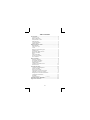 2
2
-
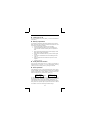 3
3
-
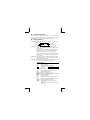 4
4
-
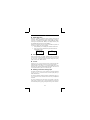 5
5
-
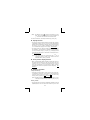 6
6
-
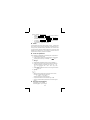 7
7
-
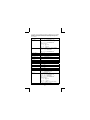 8
8
-
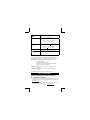 9
9
-
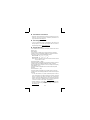 10
10
-
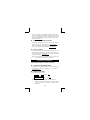 11
11
-
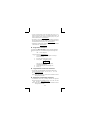 12
12
-
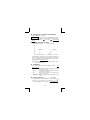 13
13
-
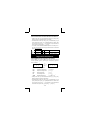 14
14
-
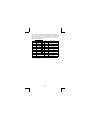 15
15
-
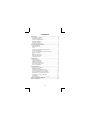 16
16
-
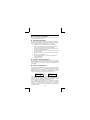 17
17
-
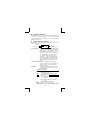 18
18
-
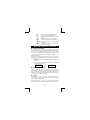 19
19
-
 20
20
-
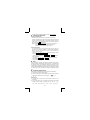 21
21
-
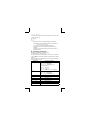 22
22
-
 23
23
-
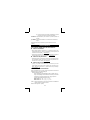 24
24
-
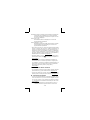 25
25
-
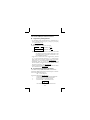 26
26
-
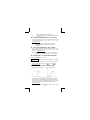 27
27
-
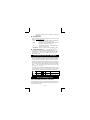 28
28
-
 29
29
-
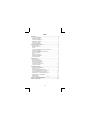 30
30
-
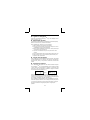 31
31
-
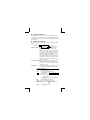 32
32
-
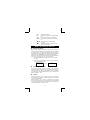 33
33
-
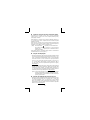 34
34
-
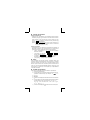 35
35
-
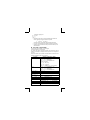 36
36
-
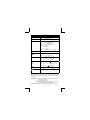 37
37
-
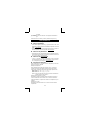 38
38
-
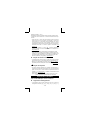 39
39
-
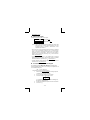 40
40
-
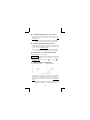 41
41
-
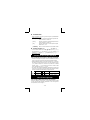 42
42
-
 43
43
-
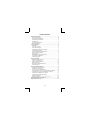 44
44
-
 45
45
-
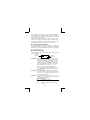 46
46
-
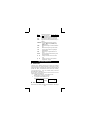 47
47
-
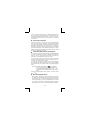 48
48
-
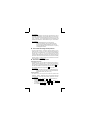 49
49
-
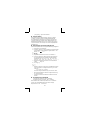 50
50
-
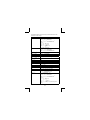 51
51
-
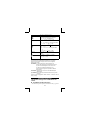 52
52
-
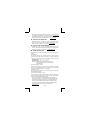 53
53
-
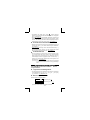 54
54
-
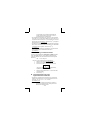 55
55
-
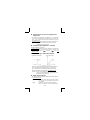 56
56
-
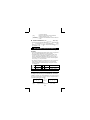 57
57
-
 58
58
-
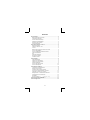 59
59
-
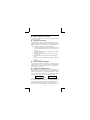 60
60
-
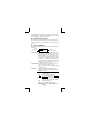 61
61
-
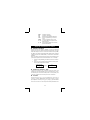 62
62
-
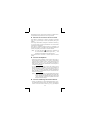 63
63
-
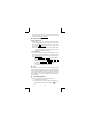 64
64
-
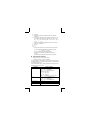 65
65
-
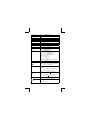 66
66
-
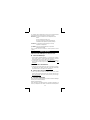 67
67
-
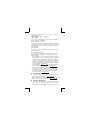 68
68
-
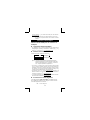 69
69
-
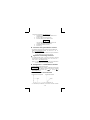 70
70
-
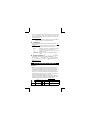 71
71
-
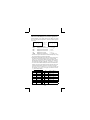 72
72
-
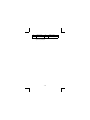 73
73
-
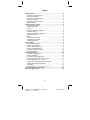 74
74
-
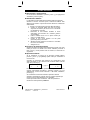 75
75
-
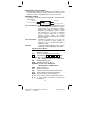 76
76
-
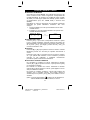 77
77
-
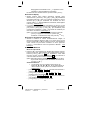 78
78
-
 79
79
-
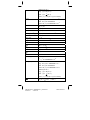 80
80
-
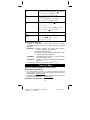 81
81
-
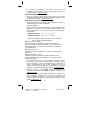 82
82
-
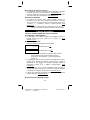 83
83
-
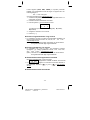 84
84
-
 85
85
-
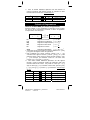 86
86
-
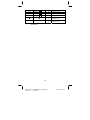 87
87
-
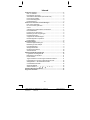 88
88
-
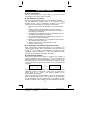 89
89
-
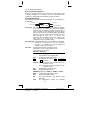 90
90
-
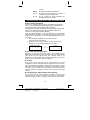 91
91
-
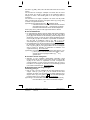 92
92
-
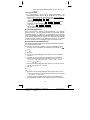 93
93
-
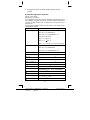 94
94
-
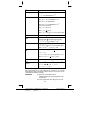 95
95
-
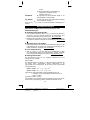 96
96
-
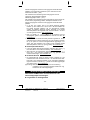 97
97
-
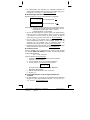 98
98
-
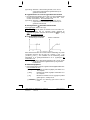 99
99
-
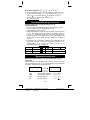 100
100
-
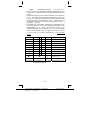 101
101
-
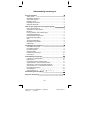 102
102
-
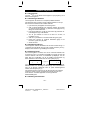 103
103
-
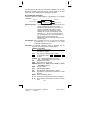 104
104
-
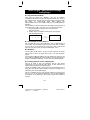 105
105
-
 106
106
-
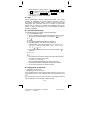 107
107
-
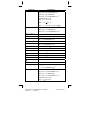 108
108
-
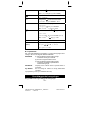 109
109
-
 110
110
-
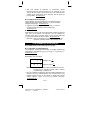 111
111
-
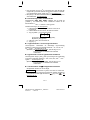 112
112
-
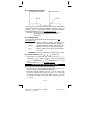 113
113
-
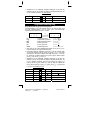 114
114
-
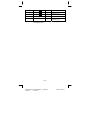 115
115
-
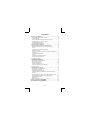 116
116
-
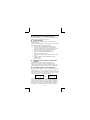 117
117
-
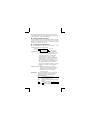 118
118
-
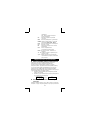 119
119
-
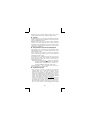 120
120
-
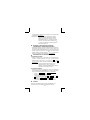 121
121
-
 122
122
-
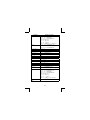 123
123
-
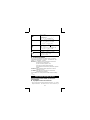 124
124
-
 125
125
-
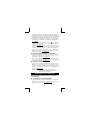 126
126
-
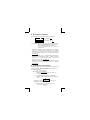 127
127
-
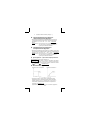 128
128
-
 129
129
-
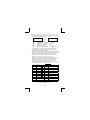 130
130
-
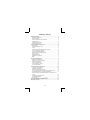 131
131
-
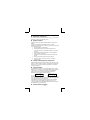 132
132
-
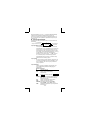 133
133
-
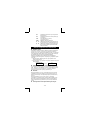 134
134
-
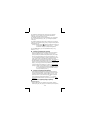 135
135
-
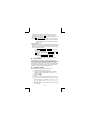 136
136
-
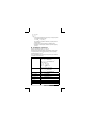 137
137
-
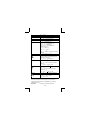 138
138
-
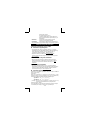 139
139
-
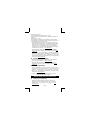 140
140
-
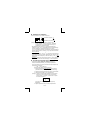 141
141
-
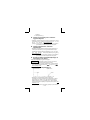 142
142
-
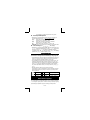 143
143
-
 144
144
-
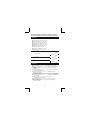 145
145
-
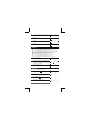 146
146
-
 147
147
-
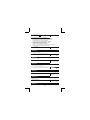 148
148
-
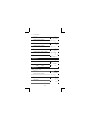 149
149
-
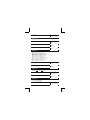 150
150
-
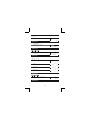 151
151
-
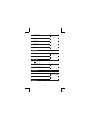 152
152
-
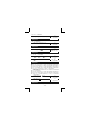 153
153
-
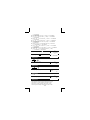 154
154
-
 155
155
-
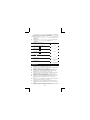 156
156
-
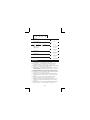 157
157
-
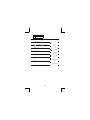 158
158
-
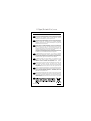 159
159
-
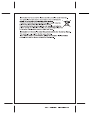 160
160
Citizen SR-270N Manuel utilisateur
- Catégorie
- Calculatrices
- Taper
- Manuel utilisateur
dans d''autres langues
- italiano: Citizen SR-270N Manuale utente
- English: Citizen SR-270N User manual
- español: Citizen SR-270N Manual de usuario
- Deutsch: Citizen SR-270N Benutzerhandbuch
- русский: Citizen SR-270N Руководство пользователя
- Nederlands: Citizen SR-270N Handleiding
- português: Citizen SR-270N Manual do usuário
- dansk: Citizen SR-270N Brugermanual
- polski: Citizen SR-270N Instrukcja obsługi
Documents connexes
Autres documents
-
MiLAN M240 Manuel utilisateur
-
Compaq 9G Le manuel du propriétaire
-
Sharp EL-531WG Manuel utilisateur
-
Casio fx-991W Manuel utilisateur
-
Compaq 9S Manuel utilisateur
-
Victor 940 Le manuel du propriétaire
-
Victor V34 Manuel utilisateur
-
Casio SUPER FX 203C Le manuel du propriétaire
-
Casio FX-570AD Le manuel du propriétaire
-
Victor V30-RA Le manuel du propriétaire